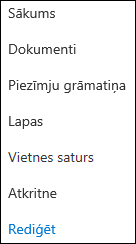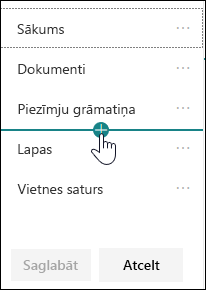Vietnes izveide, izmantojot SharePoint Online
Jaunas SharePoint Online vietnes izveide
-
Pierakstieties vietnē office.com/signin.
-
Atlasiet pogu Microsoft 365 palaidējs un

Vai nevarat atrast meklējamo programmu? Lietojumprogrammu palaidējā atlasiet Visas lietojumprogrammas, lai skatītu jums pieejamo Microsoft 365 lietojumprogrammu sarakstu alfabētiskā secībā. Šeit varat meklēt konkrētu programmu.
-
Atlasiet + Izveidot vietni.
-
Izvēlieties, vai veidot grupas vai saziņas vietni.
-
Piešķiriet vietnei nosaukumu, piešķiriet tai aprakstu, atlasiet konfidencialitātes iestatījumus un pēc tam atlasiet Tālāk.
-
Lodziņā Dalībnieku pievienošana pievienojiet to lietotāju vārdus vai e-pasta adreses, kuriem vēlaties pārvaldīt vietni.
-
Pievienojiet visu to lietotāju vārdus vai e-pasta adreses, kurus vēlaties pievienot vietnei, un pēc tam atlasiet Pabeigt.
Skatiet rakstu Grupas vietnes izveide programmā SharePoint Online.
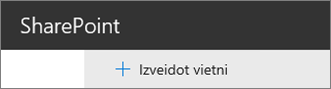
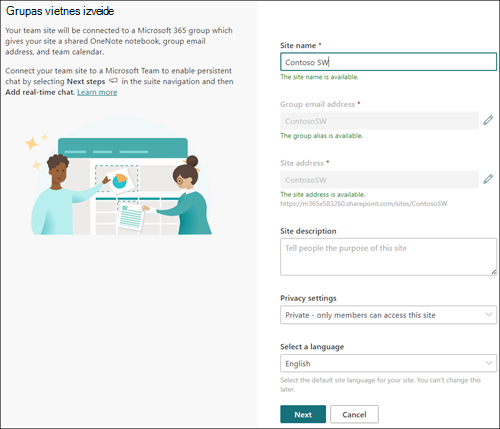
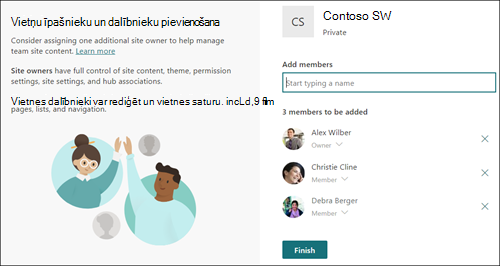
Lapas pievienošana vietnei
-
Dodieties uz vietnes, kurā vēlaties pievienot lapu, sākumlapu.
-
Atlasiet + Jauns un pēc tam atlasiet Lapa.
-
Piešķiriet lapai virsrakstu, ierakstot tās apgabala nosaukumu.
Skatiet rakstu Lapas pievienošana vietnei.
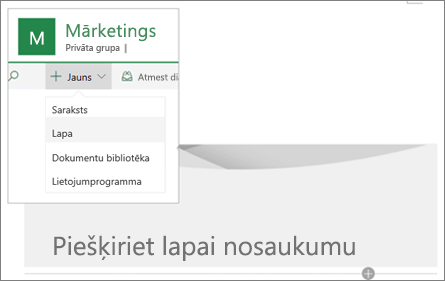
Satura pievienošana lapai
Izmantojiet tīmekļa daļas, lai lapai pievienotu tekstu, attēlus, dokumentus, saites un citu saturu.
-
Savā lapā novietojiet kursoru zem virsraksta (vai starp esošajām tīmekļa daļām) un atlasiet +.
-
Atlasiet tīmekļa daļu, ko vēlaties pievienot.
Skatiet rakstu Tīmekļa daļu izmantošana SharePoint Online lapās.
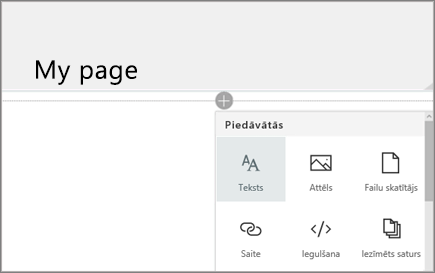
Navigācijas pielāgošana
-
Kreisās puses izvēlnes apakšā atlasiet Rediģēt.
-
Pievienojiet saiti, rediģējiet saites parādāmo nosaukumu vai adresi, pārvietojiet saiti augšup vai lejup, izveidojiet apakša saites utt.